如果大家有在各大电商平台上搜索过游戏显示器的话,应该会在搜出来的显示器标题上看到刷新率、分辨率、尺寸或者面板类型等等的数据。这些参数会因应大家搜索显示器条件不同而有所变化,不过有一项参数是游戏显示器基本上万年不变的,那就是标题中的1ms。

可能有很多显示器的标题中都会写着1ms,那这个数字是什么意思呢?其实这里代表的一般都是显示器的响应时间。那响应时间到底是什么,会影响显示器的什么方面?为什么每个显示器上都写着1ms,也就是1毫秒的响应时间呢?
简介
TLDR版本:响应时间一般意义上指的是灰阶响应时间,它的快慢决定对于显示器的拖影会有影响。愈高的刷新率可以带来愈低的响应时间,而用户自己也可以通过向显示器加压(Overdrive)来进一步降低响应时间,但加压愈多愈有可能出现逆残影。1ms响应时间未必为假,但大部分都是牺牲画面换来的。
什么是响应时间?
要解释这个,就先要说说什么是响应时间了。显示器的响应时间,指的是显示器从显示一种颜色到转换成另一种颜色时所需要的时间,而这个时间通通是以毫秒(ms)来表示的。目前所有显示器都会有响应时间,哪怕是以没有拖影著称的CRT显示器也一样,不过CRT的响应时间非常非常低,因此不足挂齿。以我们常见的LCD显示器为例,不论是IPS、VA还是TN面板的LCD显示器,其透光原理都是为向液晶分子施加电压,使它们转动或者变位来达成的,而这当中用于转变液晶分子位置的时间就是属于响应时间的了。
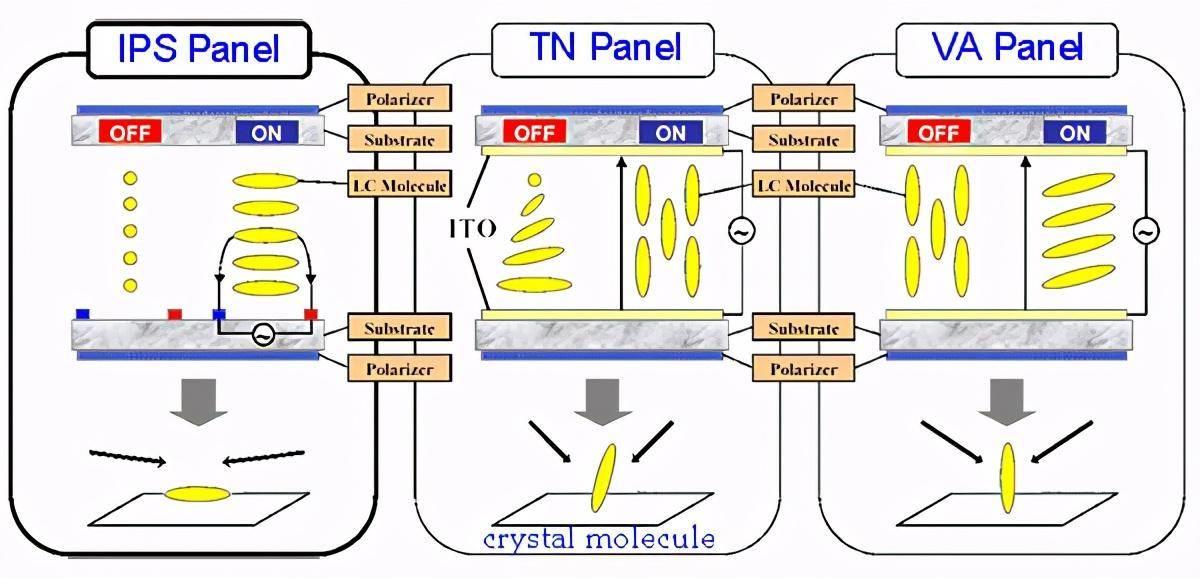
图片来源:Topway Display
响应时间愈快,那么显示器切换颜色的时间就愈快,而我们玩家也愈不容易感知到显示器正在切换颜色的过程。切换颜色的过程如果不够快的话,就会产生我们经常听到别人提到的「拖影」,这个我们后面会讲到。
黑白黑(Black to White to Black)响应时间
响应时间最初是以黑白黑为标准来测量的,这个也是最为标准的测量方法,测量的是画面从全黑至全白再至全黑所需的全部时间。再以LCD为例,通过黑白黑响应时间测试,大家就可以知道一个显示器中液晶分子完全转换位置的大概所需时间。
不过虽然说这个是最为标准的测量方法,但是有两个问题,一是这个测试只是测了黑白黑的响应时间,未能代表显示器整体平均的响应时间; 二是在实际游戏中,需要快速全黑全白切换的场景其实是少之又少,哪怕是以快节奏著名的FPS或者是MOBA类游戏也很少出现这样的场景。而且动不动就10几20毫秒的黑白黑响应时间印在显示器包装上,可能会让消费者产生「这显示器好垃圾啊」的想法。
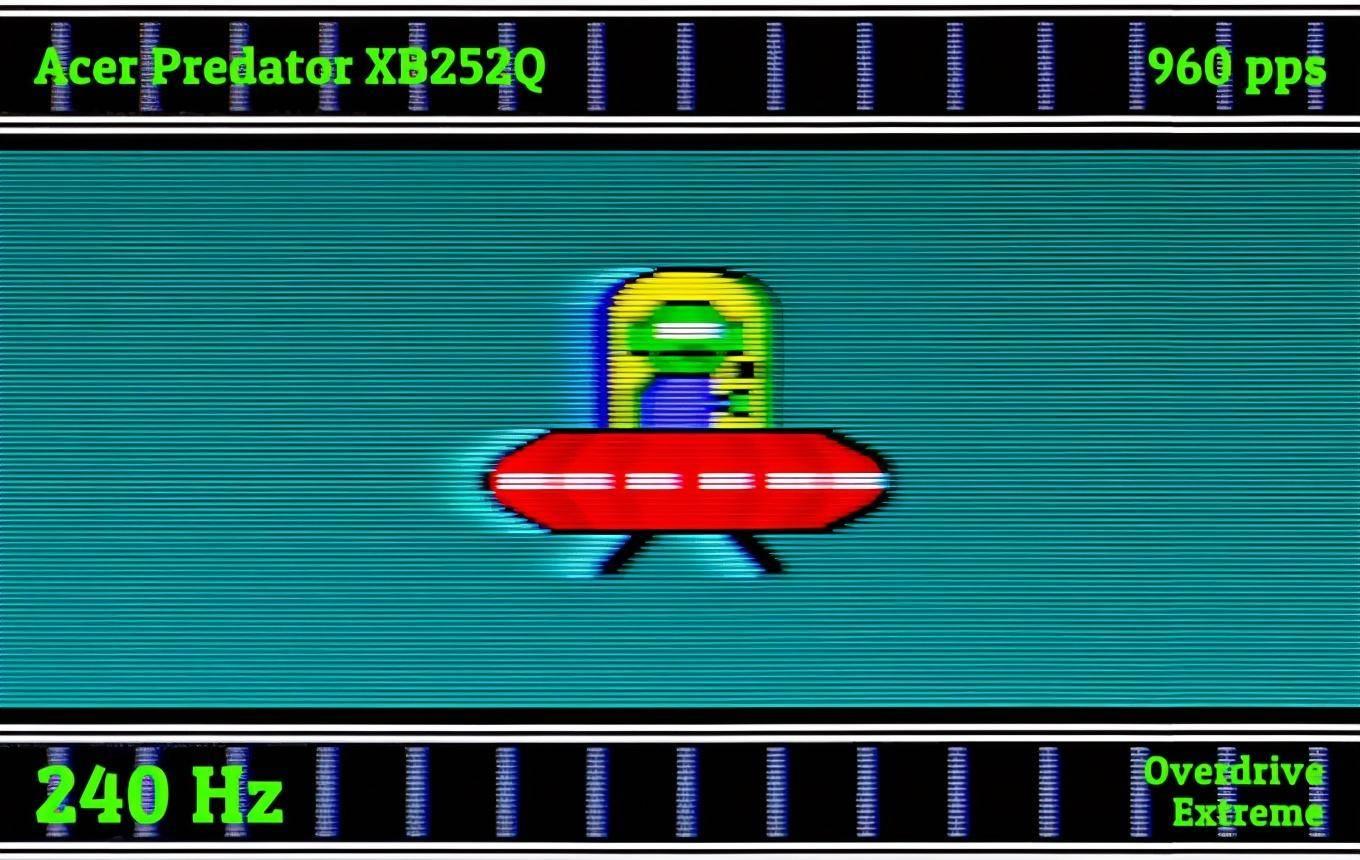
灰阶(Gray To Gray)响应时间
因此显示器厂家就想出了一个更加符合显示器实际响应时间表现的测试方法,那就是灰阶(GTG)响应时间。灰阶响应时间与黑白黑响应时间的测量是差不多的,只不过除了传统的黑白黑之外,还会测试显示器在不同灰阶转换时的响应时间。一般大家在显示器搜索结果,或者其外包装上看到的1ms,指的也是这个灰阶响应时间。
优派 VX2778-2K-PRO GTG响应时间(ms)
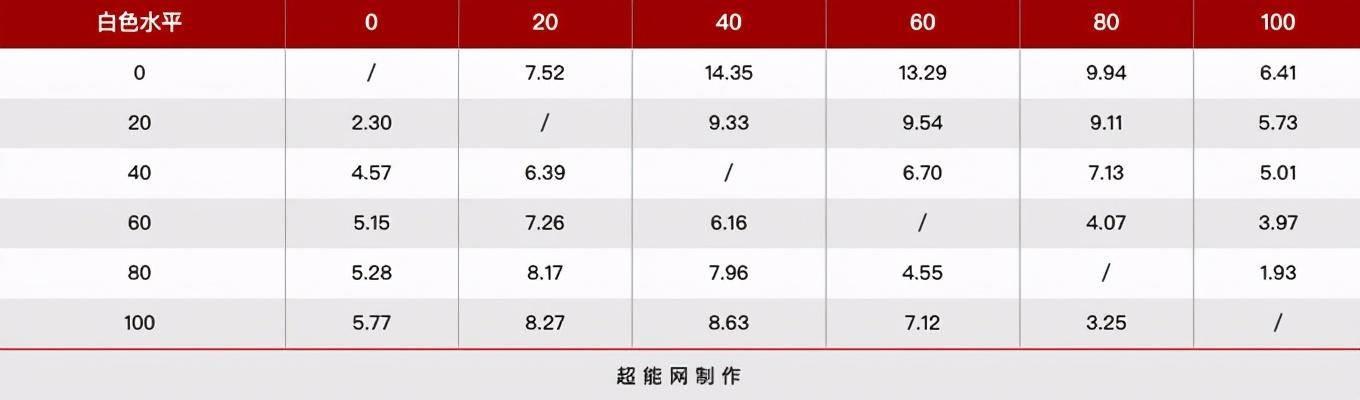
大家应该也知道,灰阶一般是分为256级,对应从0,0,0至255,255,255的各级灰阶。不过要测试起来的话,把全部灰阶都测一次是很不现实的,256个灰阶总共要测65526个转换,每个转换还要至少测10次。因此,一般灰阶响应时间的测量都是以20%为区间的,比如0%白、20%白、40%白如此类推。另外,测量的时间范围为从灰阶亮度变化高于10%开始算起,直至达到目标灰阶的90%为止,这也是显示器厂家实际上测量响应时间的方法。
MPRT响应时间
不过这阵子除了灰阶响应时间外,有的厂家还会用上一个叫作MPRT响应时间的东西。这个东西与上面两个响应时间其实没什么关系,但由于不少显示器都会以此做宣传,因此笔者也会把它写进来供大家参考一下。

MPRT的全称是Moving/Motion Picture Response Time,意思是动态画面响应时间,指的是显示器画面会在人眼中停留多长时间。在没有开启任何显示器附加功能的情况下,MPRT响应时间与显示器本身的帧间隔时间是一样,也就是说一个60Hz刷新率的显示器它的MPRT响应时间就是1000毫秒/60Hz=16.67毫秒。
换个更加通俗的说法,MPRT就是画面里动态模糊(Motion Blur)的时间。有关显示器的动态模糊,笔者之前在《超能课堂(226):显示器动态模糊是什么,可以怎样减少?》这篇文章内已经有详细说明。
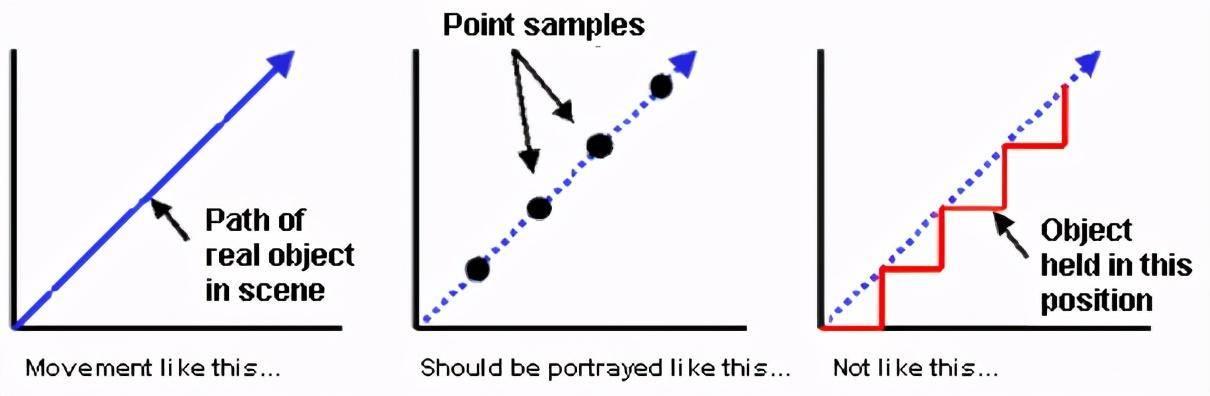
简单来说,显示器画面是一帧一帧播放的,每帧之间会有一个静止的时间,也就是帧间隔时间。当这一帧画面里面那个应该要移动的物体,仍然停留在同一个位置等待刷新下一帧时,人眼其实已经看向了下一刻这个物体应该要出现的地方,但由于这个物体是静止的没有动,这帧画面会让人的眼睛出现动态模糊的感觉。这就是采样保持(Sample and Hold)效应。
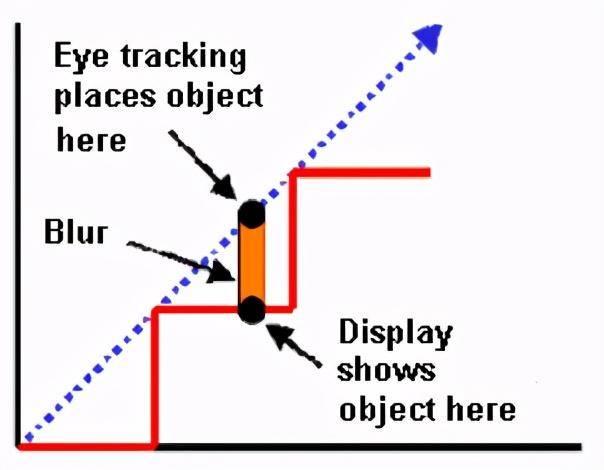
而MPRT响应时间,指的就是这一帧画面会在人眼前停留多长时间,而1ms的MPRT响应时间,自然就代表这画面会停留1毫秒了。要实现这个效果,目前的显示器会利用插黑帧(Black Frame Insertion),在每帧画面生成之后再插入一帧全黑的画面取代原本的画面,从而缩短原本那帧画面被人眼看到的时间。

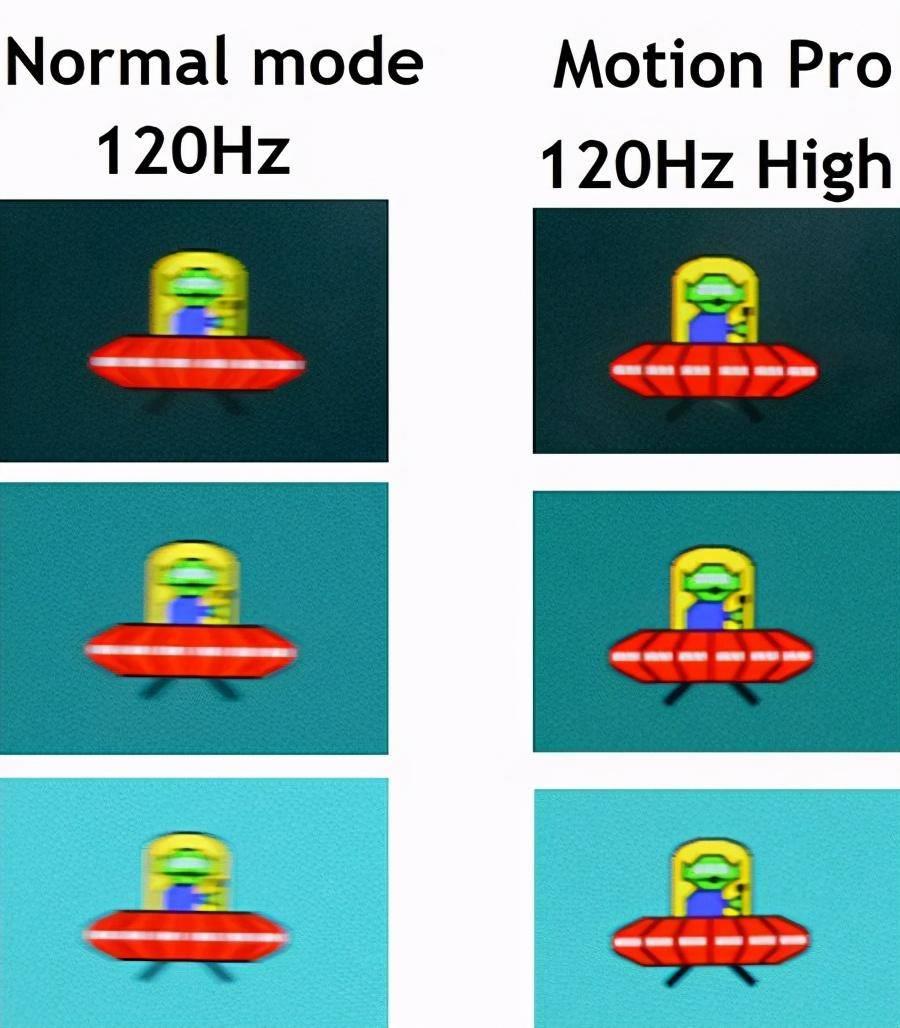
图片来源:TFT Central
上面的是LG CX电视开启插黑帧前后的对比。可以清楚地看到,没有开启黑帧时,整个小飞碟虽然没有任何拖影,但是看上去都是比较模糊的。但是在开启了插黑帧之后,整个小飞碟就清晰多了,那种模糊感也少了非常多。
响应时间愈接近或低于帧间隔时间,拖影愈少
有不少朋友选购显示器时其中一个衡量标准就是拖影严不严重。一般来说,大部分显示器(不包括高端型号)的拖影程度是TN小于IPS小于VA这样的,TN的拖影最少而VA最多,IPS则在两者之间。无独有偶,显示器的响应时间也是这样来排列的,TN一般最快,VA一般最慢,IPS一般也是排中间。为什么会这样呢?其实是因为响应时间愈快,颜色的转换就愈跟得上帧与帧之间转换速度,响应时间愈接近帧间隔时间,那么画面中的拖影就会愈少。
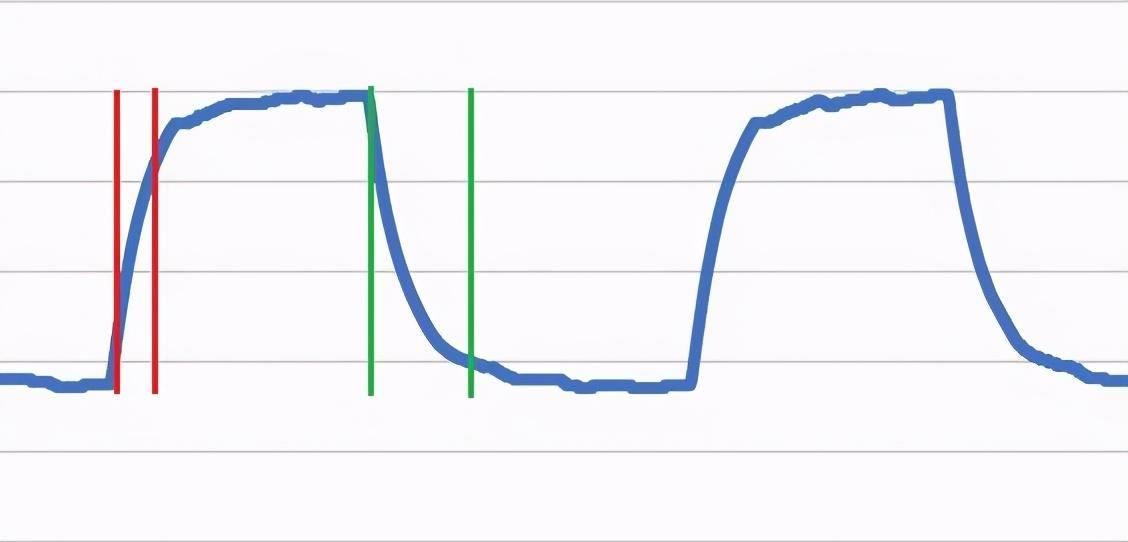
上面的这张图显示的显示器两次完整的40%至80%至40%灰阶的转换,我们专注于看第一次上面。红色的部分是从较暗转换至转亮,而绿色部分则是较亮转换至转暗。144Hz显示器的帧间隔时间为1000ms/144Hz=6.94ms,一次40%至80%以及80%至40%的响应时间为5.78ms及7.96ms。
在这个情况下,如果显示器需要从40%白转换至80%白的话,那么画面上是不会有拖影的,因为显示器可以在切换下一帧前完成颜色的切换,下一帧的画面可以完完整整的呈现给用户,不带任何拖影。
但如果显示器需要从80%白的场景转换至40%白的场景,那么由于这阶段的响应时间7.96ms比起显示器的帧间隔时间6.96ms高,显示器播放的下一帧画面里的颜色还没完全切换,因此在画面中会显示出未完成的颜色转换过程。而这,就是拖影的由来。
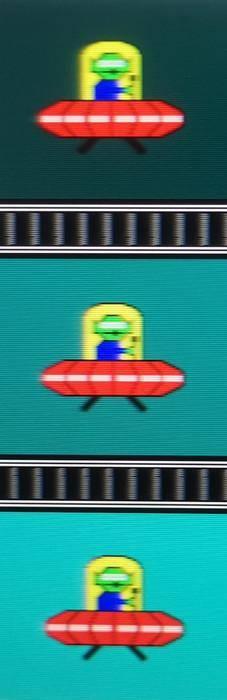
我们以另一款显示器为例。在响应时间非常接近帧间隔时间时,如果在Testufo上以Ghosting/Pursuit Camera来测试的话,显示器是几乎没有拖影或者非常难看见的,基本上小飞碟旁边只会有一圈淡淡的拖影。
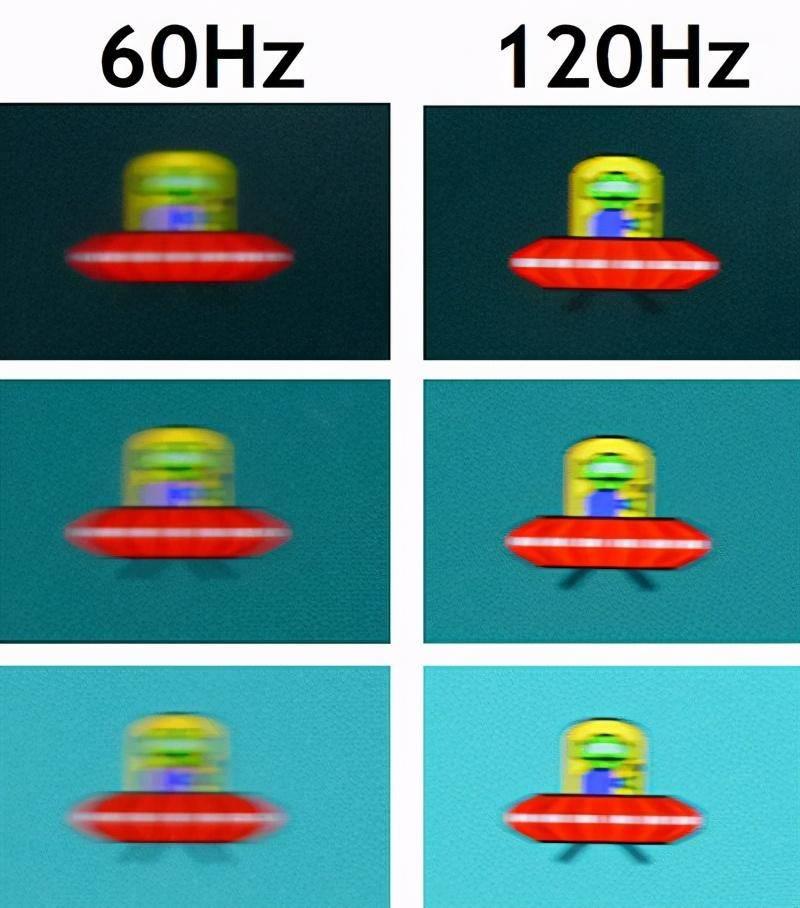
那没有拖影是怎么样的呢?我们借用TFT Central的LG CX测试为例。LG CX电视在120Hz刷新率下的平均响应时间为0.47毫秒,比起120Hz的帧间隔时间要快非常非常多。而在Testufo同样的拖影测试中,LG CX的画面没有半点拖影,小飞碟整个轮廓都可以清晰地显示出来,包括飞碟的黑边。这就是响应时间低于帧间隔时间的好处,拖影可以完全消失,画面上移动的物体本体清晰可见,
如何降低响应时间:Overdrive(加压)
要降低响应时间,其实最主要还是要靠面板厂家对面板的设计,以及显示器厂家对成本的调校。那么,我们作为最终用户,买了显示器之后又有没有方法可以调整显示器的响应时间呢?其实也是有的,那就是Overdrive了。Overdrive这项技术是为了使显示器获得更快的响应时间以及减少拖影而生的,其作用是透过向液晶施加电压来让他们转动得更快,因而叫做“加压”。
大家可以把响应时间想象为一个人开门所需要的时间。一般人开门可能需要个1秒的时间,但如果是猛力踹门的话,可能不到0.5秒就开了,这就是加压的效果。一般显示器对于加压的叫法都不尽相同,Overdrive是最普遍的叫法,但也有的品牌是以Tracefree或者直接以响应时间来显示的。
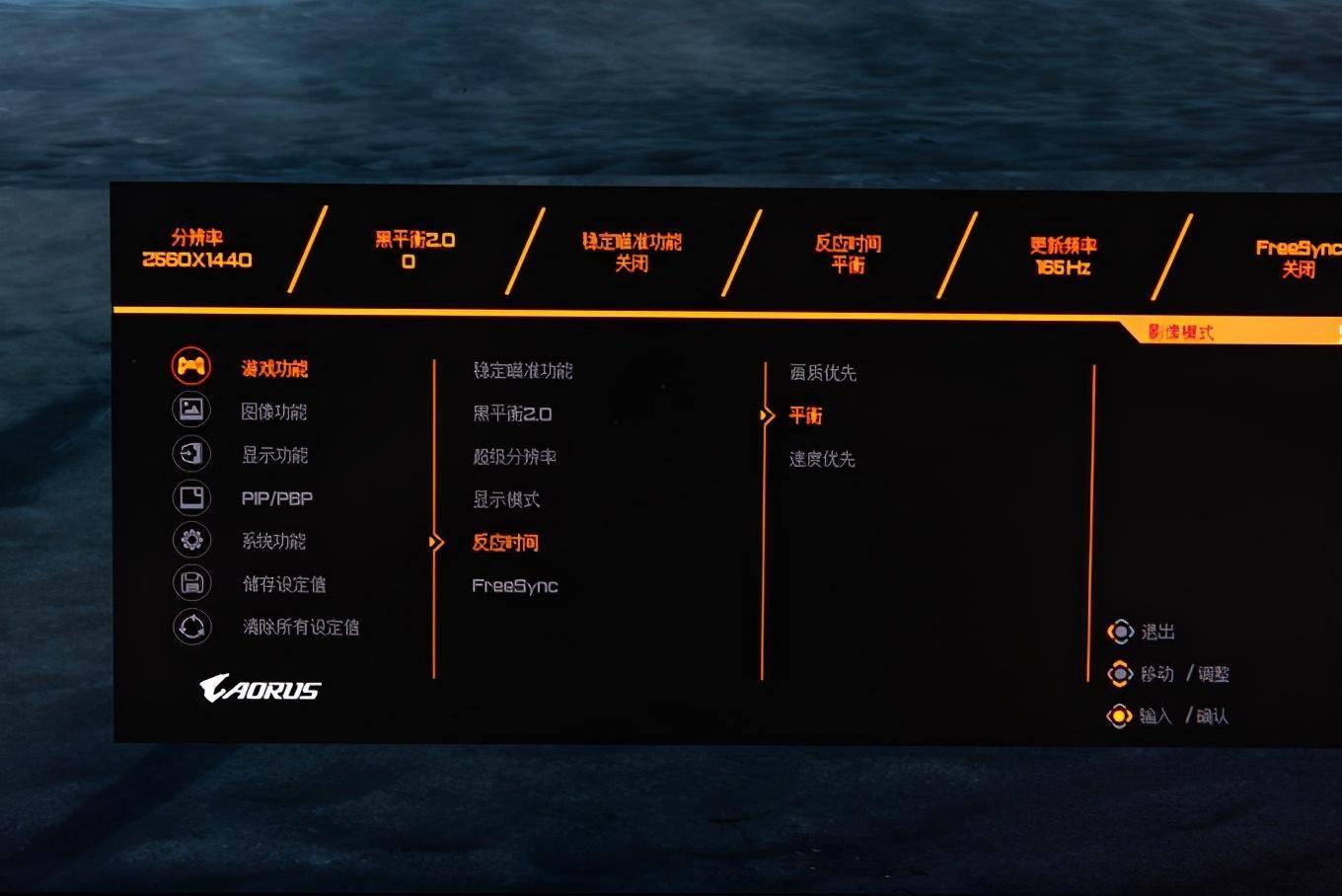
显示器的加压选项一般都有3至5个级别不等,玩家可以自行选择想要的加压级别。而在开启加压之后,显示器的响应时间会得到提升,提升幅度视乎选择的加压级别而定。有一点要注意的是,每款显示器的出厂加压调节都是不一样的,在A款显示器中可能第二级加压是最好的,但在B款显示器中有可能是第一级才是效果最好的。
不过! 加压也是有潜在的负面影响的,那就是如果加压过高的话,显示器反而会出现逆残影。这是因为加压太多的话,液晶分子的位置转换会超出所需的值,需要把位置调整回来,最终会在画面的移动影像上后方留下一圈淡白或者黑色的光晕,这就是我们常说的逆残影。通常出现这现象代表着加压的脉冲太大,也就是“过冲(Overshooting)”,或者其加压控制得比较差。
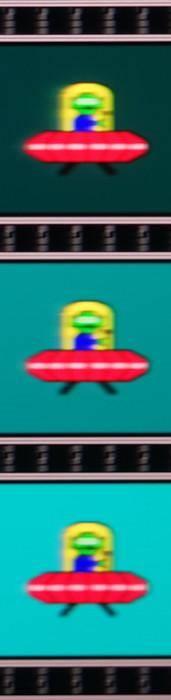
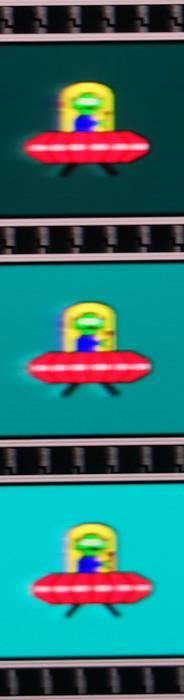
我们以之前测试过的华硕 XG27UQ显示器为例。上面左边的图是没有逆残影的画面,而右边则是出现了逆残影的。可以看到,右图的小飞碟左边有一圈深蓝淡蓝相加的虚影,这就是逆残影的具体表现了。而在实际游戏场景当中,带有逆残影的画面就会给人一种物体在抖动的感觉,特别是那些带有不少电线或条状物体的场景。
1ms响应时间是真是假?
在最后,说一个大家可能都有兴趣的问题:“那显示器上标示着1ms响应时间,是不是就代表这个显示器的响应时间真的有1毫秒这么低呢?”其实可以说是,也可以说不是。
首先来说说那些标着1ms灰阶响应时间的显示器。一般来说,显示器标题或者包装上的1ms响应时间,其实指的是这个显示器最快速的响应时间。对于一般的显示器来说,TN面板显示器达成1ms响应时间会容易些,而其他像IPS以及VA面板的显示器要达成这个1ms灰阶响应时间也不是不可能,但只能在特定的设置以及灰阶切换场景下才能实现的,而且说的也只是1ms级别响应时间而已,即是1ms至1.99ms都算是1ms级别的响应时间。
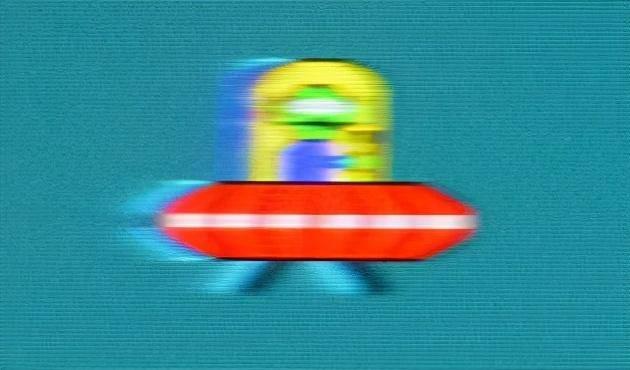
最常见的就是把显示器的加压Overdrive拉到最大,而且只有那么几个灰阶转换是真的可以达到1.99ms以内的响应时间。更重要的是,这种1ms响应时间下的画面基本上是不能看的,因为逆残影超级严重。
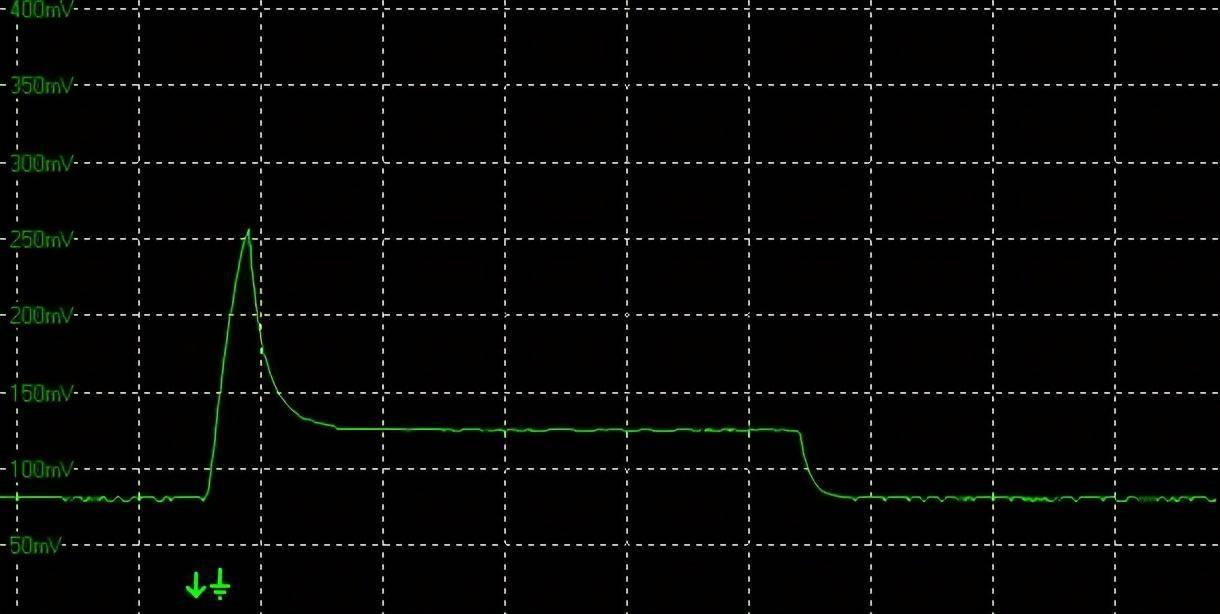
上图左边突出很多的部分就是过冲逆残影,非常严重
图片来源:TFT Central
其中一个最为人熟知的显示器就是LG的GL850。这款显示器宣称可以做到1ms的灰阶响应时间,不过其后被各测出来在最高的加压模式“Faster”之下,响应时间虽然确实是做到了最低1ms以内,但画面的逆残影非常严重,直接不建议使用。
所以,显示器厂家宣称的1ms响应时间,严格来说不是真的也不是假的,而是带有误导成分。是的,显示器的确可以做到1ms响应时间,但是画面惨不忍睹、根本不能正常观看。
总结
如果大家整篇文章都看完的话,会发现里面都没有说响应时间一定要达到多少毫秒才算好。这是因为响应时间只要不是高的过分,那么对于一般玩家来说都是没有太大影响的。只要响应时间或小于帧间隔时间,那么就不怎么会看到显示器的拖影,例如144Hz显示器,响应时间只要小于等于6.94ms就可以了。而如果即便是没有拖影,但是大家还是觉得显示器的动态画面不够清晰的话,还可以打开插黑帧来减少动态模糊。
